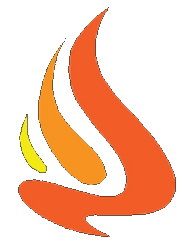
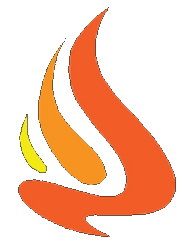

Zubehör und Anbauteile:
* Raspberry Pi Model 3B+
* LED-Leiste mit USB-Anschluss
* Creative Live!Cam
* Gedruckte Werkzeugbox
* Gedruckter Spachtelhalter
* Gedruckter Pi-Halter
* Gedruckte Seitenverblendungen
* Gedruckte Kabelführungen
Software:
* Octoprint (Pi-Version)
* Octoprint Cura Slicing Engine
* diverse Octoprint Plugins
* Motion Webcam
* Apache2 Webserver
* Glances Webserver
Creative Live!Cam

Raspberry Pi 3B+

Toolbox

Lichtleiste

Filamenthalter

Werkzeuge

Spachtelhalter

Beschichtung

Filamentproben

Druckstatistiken





Firmware Update Marlin 1.1.9
Vorbereitungen:
Vorbereitend solltest du dir die USB to UART Treiber für dein lfd. Betriebssystem installieren damit
der PC mit dem Drucker kommunizieren kann:
Als nächstes benötigtst du die neue Firmware für deinen Drucker. Diese kannst du direkt hier downloaden:
Flashen der Firmware 1.1.9:
Nun stellen wir die Verbindung mittels Cura zum Drucker her. Dafür den PC via USB-Kabel mit dem Drucker
verbinden. Cura sollte den COM-Port automatisch erkennen. Du kannst die Verbindung testen indem du den
Drucker testweise über Cura ansteuerst. Zum Beispiel mit [Z up].
Bevor du mit dem flashen der neuen Firmware beginnst, solltest du diese Aleitung sorgfältig lesen. Fuer Schäden wird keine Haftung uebernommen.
Jetzt geht es an das Flashen der Firmware mittels Cura. Rufe hierzu unter Konfiguration die Druckerverwaltung auf:
Wähle deinen Drucker aus und klicke auf Firmware aktualisieren:
Wähle nun die, für deine Druckerkonfiguration passende *.hex Datei aus und bestätige mit OK (siehe PDF!!!). Im Anschluss wird sofort die neue Firmware geflasht:
Nach dem Flashen solltest du mittels Terminal (Cura, Octoprint z.B.) folgende Befehle an den Drucker senden:
M502 (Laden von Stadardwerten)
M500 (im EEPROM speichern)
M115 (Firmware anzeigen)
Firmware Test:
Bevor du mit dem Mesh Leveling beginnst, solltest du unbedingt prüfen, ob die richtige Firmware geflasht ist.
Steuere dafür direkt am Drucker die Achsen und beobachte das Verhalten. Bei Z +10 sollte der Druckkopf nach
oben fahren, nicht nach unten. Sollte die Steuerung vertauscht sein (alle Achsen), flashe die andere Firmware
(reverse) und teste das Verhalten erneut.
Mesh Leveling:
Lege eine SD-Karte in deinen Drucker ein und drücke Aktualisieren um in das Spezialmenü zu gelangen (Die Aktualisieren-Taste fungiert als OK)
Heize das Druckbett vor, damit das Mesh-Leveling unter Druckbedingungen stattfindet und richte das Druckbett mit den Stellschrauben bestmöglich aus:
Beginne nun mit dem eigentlichen Mesh-Leveling. Die Nozzle fährt automatisch in die erste Position. Ab hier wird nur noch softwareseitig kalibriert.
Zum Vermessen benutze am besten einen Kassenbon. Fahre die Nozzle hoch oder herunter bis du einen Widerstand zwischen Druckbett und Nozzle beim verschieben des Kassenbons spürst und bestätige mit der OK-Taste (Die Aktualisieren-Taste fungiert als OK).
Wenn du diesen Punkt eingestellt hast, drücke die Pfeil-Runter-Taste und wähle zum nächsten Messpunkt. Die Nozzle faehrt automatisch weiter. Kalibriere so alle 20 Messpunkte
Sollten alle Messpunkte kalibriert sein ertönt ein akustisches Signal und die Nozzle fährt in Ausgangsposition zurueck. Die erfassten Werte sollten jetzt noch in den EEPROM des Druckers gespeichert werden:
Zum Abschluss den Drucker neustarten!
Verwenden des Mesh in Cura:
Damit das im EEPROM gespeicherte Mesh bei jedem Druck geladen wird muss der GCODE-Startcode in der jeweiligen
Slicing-Software angepasst werden. Wir benutzen Cura. Rufe hierzu unter Konfiguration die Druckerverwaltung in Cura auf.
Wähle nun deinen Drucker aus und klicke auf Geräteeinstellungen:
Gehe zum Start-Gcode (linkes Fenster) und suche nach dem Eintrag G28 oder G28 Z0:
Füge dierekt unter dem G28 oder G28 Z0 - Befehl folgende Merlin-Befehle ein: M501 und darunter M420 S1
Jetzt wird automatisch beim Slicen der Befehl zum Laden des im EEPROM gespeicherten Mesh in den GCode des zu druckenden Objektes geschrieben. Ab jetzt brauchst du dich nie wieder um ein unebenes Druckbett kümmern :)













Gehäuselüfter Upgrade












Vorbereitungen:
Vorbereitend solltest du dir die einen passenden Luefter (12V) und ein alternatives Gehaeuse fuer das Netzteil besorgen.
(Noctua NF-A9x14 PWM (ca. 17 EUR) und PSU-Gehause hier vom Server)
Zerlegen des Druckers:
Nun solltest du den Netzstecker vom Drucker ziehen und ca. 5 Minuten warten bis du mit dem Aufschrauben des Druckers beginnst.
In der Zwischenzeit legen wir uns die benötigten Teile zurecht und entfernen den Stecker vom Noctua Luefter.
Kippe jetzt vorsichtig den Drucker nach links oder rechts und schraube die markierten Schrauben ab. An der Mittelschiene sind zwei weitere Schrauben befestigt. Löse auch diese, damit du die Bodenplatte abnehmen kannst.
Entferne jetzt vorsichtig die Bodenpolatte, indem du sie durch die Mittelschiene durchziehst. Nun kannst du ins Innere deines Druckers bliken. Der silberne Kasten ist die PSU (Power Supply Unit).
Stelle den Drucker nun wieder in seine normale Position um die Schrauben der PSU loesen zu koennen. Schiebe das Heizbett dazu nach hinten.
Im Anschluss nehme vorsichtig die PSU aus dem Gehaeuse des Druckers heraus. Um diese zu öffnen musst du lediglich diese zwei Schrauben hier lösen. Dann das Gehaeuse nach hinten druecken.
Nun kannst du den Stecker des Netzteillüfters ziehen. Falls nicht, kannst du diesen auch auf unterschiedlicher Höhe abknipsen, abisolieren und später mit neuen Lüfteranschluessen verlöten.
SICHERHEITSHINWEIS:
Berühre keine der Transistoren oder Kondensatoren im Netzteil, diese speichern lange hohe Energien !!!
Löte entweder den alten Stecker auf den neuen Luefter oder verloete die Kabel direkt. Bei 4-poligen Noctua Lüftern entschpricht die gelbe Leitung [+] und die Schwarze [-]. Also schwarz auf schwarz und gelb auf rot. Den Schrumpfschlauch nicht vergessen.
Abschliessend kannst du die Funktionalität testen, indem du den Drucker einschaltest und das Bett sowie das Hotend vorheizt. Nach ca. 5 bis 10 Minuten springt der Lüfter dann an und ist super leise.
Sollte alles funktionieren einfach den Drucker in umgekehrter Reihenfolge wieder zusammensetzen.
HINWEIS:
Um optimale Kühlung für den Drucker zu erhalten einfach die Bodenplatte um 180 Grad drehen. Leider müssen
die Bohrungen in der Mitte der Platte erneuert werden, denn diese passen nicht mehr ueber die alten Löcher.
Zusätzlich kannst du Füsse an die Bodenplatte montieren,
damit der Drucker etwas höher kommt.